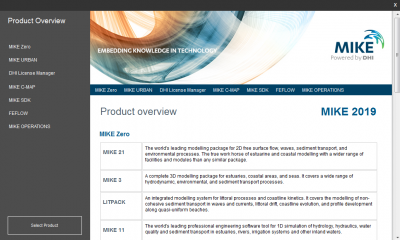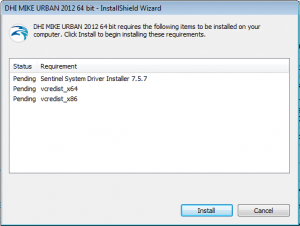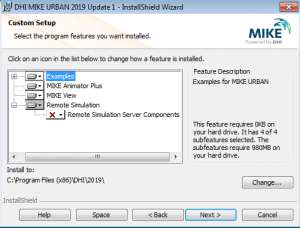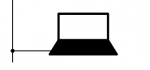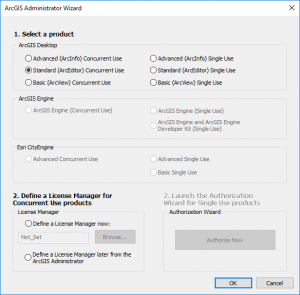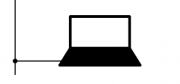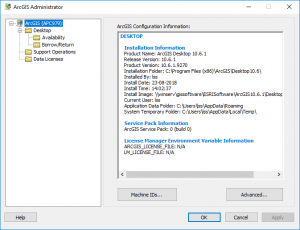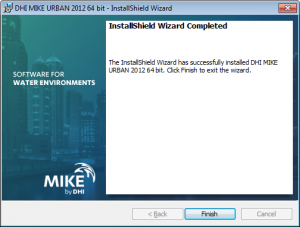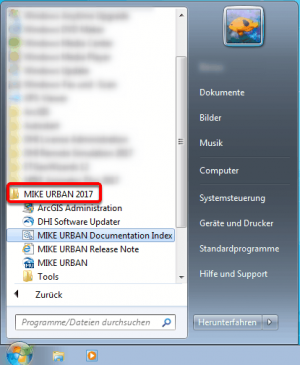Benutzer-Werkzeuge
Inhaltsverzeichnis
Installation von MIKE URBAN 2019 auf dem Arbeitsplatz
⯇ Zurück zu Installation des DHI License Managers 2019
Weiter nach Autorisierung von ArcGIS 10.6 mit MIKE URBAN 2019 ⯈
Letzte Änderung mit MIKE URBAN 2019
Systemvoraussetzungen
MIKE URBAN läuft unter folgenden Systemvoraussetzungen:
Der DHI License Manager 2019 läuft unter folgenden Systemvoraussetzungen:
- Voll unterstütze Betriebssysteme: Windows 7 Professional Service Pack 1 (64 bit), Windows 10 Pro, version 1803 (64 bit), Windows Server 2012 R2 Standard (64 bit) and Windows Server 2016 Standard (64 bit). Aktuelles in den FAQ
- Nicht unterstützte, aber teilweise getestete Betriebssysteme: Windows 8.1 Pro (64 bit) and Windows Server 2008 R2 Standard Service Pack 1 (64 bit). Beachten Sie, dass Release 2016 die letzte Version war die 32-Bit-Systeme unterstützte. Aktuelles in den FAQ
- Prozessor: x64, 2.2 GHz (oder mehr)
- Hauptspeicher (RAM): 2 GB oder mehr
- Festplattenspeicher: 40 GB oder mehr
- Monitor: zumindest SVGA, Auflösung 1024x768 in 16 bit Farbe
- Grafikkarte: 64 MB RAM (empfohlen sind 256 MB RAM oder mehr), 32 bit true colour
- Dateisystem: NTFS
- Softwareanforderungen: .NET Framework 4.7.1 oder nachfolgend
Dadurch sind auch die Systemanforderungen von ArcGIS Desktop 10.6 abgedeckt.1)
Update von MIKE URBAN 2017 oder früher
Es ist nicht möglich, unterschiedliche Jahrgänge von MIKE Software auf dem selben Computer zu installieren. Falls vorhanden, müssen Sie zuerst die ältere Version Ihrer MIKE Software deinstallieren.
(1) Falls Sie zu Ihrem älteren MIKE URBAN zusätzlich die deutsche Oberfläche zu ArcGIS installiert haben, beginnen Sie damit, diese über die "Systemsteuerung > Programme und Funktionen" zu deinstallieren.
(2) Anschließend deinstallieren Sie über die "Systemsteuerung > Programme und Funktionen" Ihre ältere Version von MIKE URBAN. Im Zuge dessen sollte auch die ältere Version von ArcGIS deinstalliert werden.
(3) Falls ArcGIS im vorigen Schritt nicht deinstalliert worden ist, müssen Sie auch diese Deinstallation über die "Systemsteuerung > Programme und Funktionen" vornehmen.
(4) Weitere MIKE-Produkte einer älteren Version, beispielsweise MIKE 21, müssen ebenfalls deinstalliert werden.
(5) Starten Sie den Rechner zur Sicherheit neu, man weiß ja nie.
DHI Lizenzsystem
Wenn Sie MIKE URBAN auf einem Rechner installieren, an dem auch ein Dongle stecken wird, Installieren Sie zunächst den DHI License Manager 2019!
Installation von MIKE URBAN inklusive ArcGIS
Sie vermeiden Probleme, indem Sie sich als Administrator anmelden, um die Software zu installieren.
(a) Falls Sie den USB-Stick mit „MIKE 2019 Software“ erhalten haben, starten Sie bitte die "Setup.exe".
(b) Falls Sie Ihre Dateien per Download bezogen haben, entzippen Sie die Installationsdateien an einen beliebiegen temporären Ort und starten Sie die "Setup.exe".
Wählen Sie links "MIKE URBAN" und klicken Sie unten <Install MIKE URBAN>.
1. Grundlegende Komponenten
 Die grundlegenden Komponenten müssen für die Vers. 2019 auf Aktualität überprüft werden.
Die grundlegenden Komponenten müssen für die Vers. 2019 auf Aktualität überprüft werden.
Sofern grundlegenden Komponenten fehlen, wird deren Installation vorgeschlagen.
- Falls Microsoft .NET Framework 4.7.1 fehlt, müssen Sie die Installation abbrechen und installieren.
- Falls erforderlich, laden Sie Microsoft .NET Framework 4.7.1 herunter.
Andere Komponenten erfordern keinen Abbruch. Zum Starten drücken Sie "Install". Zu diesen Komponenten können zählen:
- Sentinel System Driver Installer 7.5.7 (Dongle-Treiber)
- VC_redist.x64.exe (Microsoft Visual C++ 2017 x64 Redistributable Setup)
- vcredist_x86 (Microsoft Visual C++ 2017 x86 Redistributable Setup)
2. MIKE URBAN Installation
Sie werden von einem Assistenten begrüßt.
Anschließend müssen Sie der Lizenzvereinbarung zustimmen.
Dann öffnet sich automatisch das Custom Setup. Sie können das Installationsverzeichnis wählen. Vorgabe ist "C:\Program Files (x86)\DHI\2019\".
Nachfolgend können Sie die Installation von Beispielen und Handbüchern steuern.2)
Zum Einrichten des Lizenzsystems werden Ihnen vier Optionen angeboten:
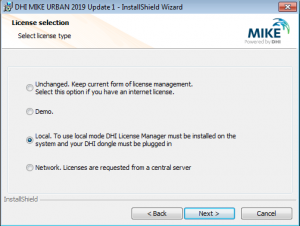
Die ersten beiden Optionen werden Sie nur selten brauchen: Unchanged ist nur interessant, wenn Sie früher bereits MIKE URBAN oder ein anderes MIKE by DHI-Produkt in der Version 2019 lizensiert haben. Die Option Demo funktioniert nicht, weil MIKE URBAN auf jeden Fall Lizenzdateien benötigt.
Ob Sie die Local oder Network wählen, hängt davon ab, welche Konfiguration laut Installationswegweiser für MIKE URBAN 2019 Sie installieren wollen:
Network
Im Falle einer Professional License oder Essential License gibt es einen zentralen DHI License Manager, mit dem Sie den Arbeitsplatz verbinden müssen.
(1) Im Start-Menü des Arbeitsplatz-Rechners finden Sie unter "DHI License Administration" das "DHI License Management". Es handelt sich dabei um einen im Funktionsumfang reduzierten DHI License Manager, welcher automatisch mit MIKE URBAN installiert wird. Starten Sie dieses DHI License Management.
(2) Wählen Sie im linken Panel "License Server" aus.
(3) Im rechten Panel stellen Sie die Verbindung her mit dem Computer, der die Lizenzen verwaltet. Dazu müssen Sie entweder den Netzwerk-Namen dieses Computers angeben (z.B. SIMSERVER) oder seine IP-Adresse (z.B. 192.168.1.8).
Local
Falls Sie eine Essential License als Einzelplatz-Installation betreiben möchten, wird die Lizenzdatei auf dem Arbeitsplatz-Rechner gespeichert.
(Falls doch nicht, können Sie das weiter unten mit Autorisieren von MIKE URBAN auf dem Arbeitsplatz nachholen.)
Im nächsten Fenster setzen Sie mit "Install" die Installation fort.
Jetzt wird eher unvermittelt die ArcGIS-Installation eingeschoben.
3. ArcGIS Installation
Das Setup installiert3) ArcGIS 10.6.1 for Desktop und begrüßt Sie beim Setup4). Gleichzeitig geht im Browser eine englischsprachige Installationsanleitung für ArcGIS auf. <Next>.
Akzeptieren Sie die Lizenzvereinbarungen. <Next>
Wählen Sie als Installation Type die Option "Complete". <Next>
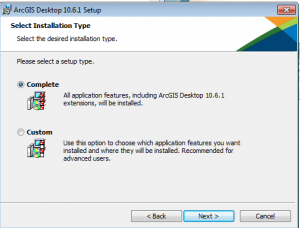
Geben Sie das Zielverzeichnis an, in das Sie ArcGIS installieren möchten. Vorgabe ist C:\Program Files (x86)\ArcGIS\Desktop10.6\. <Next>
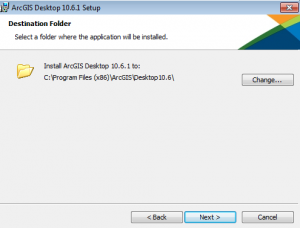
Als Teil von ArcGIS wird, falls auf Ihrem Computer noch nicht vorhanden, Python 2.7.14 (eine Skriptsprache) inkl. NumPy 1.9.3 und Matplotlib 1.5.2 installiert. Geben Sie das Zielvereichnis der Python-Installation an. Vorgabe ist C:\Python27\. <Next>
Entscheiden Sie selbst, ob Sie am "ESRI User Experience Improvement Program" teilnehmen wollen. <Install>
Jetzt startet die eigentliche Installation von ArcGIS.
Die Installation endet mit "ArcGIS 10.6 for Desktop has been successfully installed". Klicken Sie <Finish>.
Jetzt erscheint in einem neuen Fenster der "ArcGIS Administrator Wizard" welcher Sie zur Auswahl Ihrer ArcGIS-Lizenz aufordert.
Falls Sie eine Professional License betreiben, wählen Sie:
- Standard (ArcEditor) Concurrent Use
Die Verbindung zum ArcGIS License Manager erfolgt später in Schritt Autorisierung von ArcGIS 10.6.1. mit MIKE URBAN 2019.
Klicken Sie <OK>.
Falls Sie eine Essential License (auch als Einzelplatz-Installation) oder eine Subscription License betreiben, wählen Sie:
- Standard (ArcEditor) Single Use
Klicken Sie <OK>.
Der ArcGIS Administrator zeigt Ihnen den Umfang Ihrer Lizenz. Bestätigen Sie mit <OK>.
4. MIKE URBAN Installation – Fortsetzung
Die eigentliche MIKE URBAN Installation läuft ohne weiteres Zutun ab.
Klicken Sie jetzt <Finish>.
Die Installation von MIKE URBAN inklusive ArcGIS ist jetzt abgeschlossen.
Wenn Sie die Schritte der Reihe nach abgearbeitet haben, fehlt jetzt nur mehr die Autorisierung von ArcGIS 10.6 mit MIKE URBAN 2019.
Autorisieren von MIKE URBAN auf dem Arbeitsplatz
MIKE URBAN benötigt einen Zugang zur Lizenzdatei, welche wiederum an einen bestimmten Dongle gebunden ist. Man muss unterscheiden zwischen Netzwerklizenz, lokaler Lizenz und Internet-Lizenz.
Network
Im Falle einer Professional License oder einer Essential License verfügen Sie über einen zentralen DHI License Manager, mit dem Sie den Arbeitsplatz verbinden müssen.
(1) Im Start-Menü des Arbeitsplatz-Rechners finden Sie unter "DHI License Administration" das "DHI License Management". Es handelt sich dabei um einen im Funktionsumfang reduzierten DHI License Manager, welcher automatisch mit MIKE URBAN installiert wird. Starten Sie dieses DHI License Management.
(2) Wählen Sie im linken Panel "License Server" aus.
(3) Im rechten Panel stellen Sie die Verbindung her mit dem Computer, der die Lizenzen verwaltet. Dazu müssen Sie entweder den Netzwerk-Namen dieses Computers angeben (z.B. SIMSERVER) oder seine IP-Adresse (z.B. 192.168.1.8).
Local
Bei einer Essential License als Einzelplatz-Installation müssen Sie die MIKE-Lizenzdatei auf dem Arbeitsplatz autorisieren.
Sofern Sie die vorgeschlagene Reihenfolge eingehalten haben, ist die Lizenzdatei bereits im Rahmen der Installation des DHI License Managers registriert worden, und es ist nichts weiter zu tun.
- Falls Sie hingegen den DHI License Manager noch nicht auf Ihrem Arbeitsplatz installiert haben, führen Sie die Installation des DHI License Managers 2019 auf ihrem Arbeitsplatz durch. Dabei wird auch die Lizenzdatei registriert.
- Falls lediglich die Lizenzdatei fehlt, können Sie sich auf den Schritt Lizenzdatei registrieren beschränken. Können Sie den Eintrag „Import license file..“ dort nicht finden, handelt es sich um die reduzierte Variante des DHI License Managers, und Sie müssen den vollständigen DHI License Manager 2019 installieren.
Internet-License
Bei einer Subscription License müssen Sie sich mit dem "Internet License Server" von DHI verbinden.
(1) Im Start-Menü des Arbeitsplatz-Rechners finden Sie unter "DHI License Administration" das "DHI License Management". Es handelt sich dabei um einen im Funktionsumfang reduzierten DHI License Manager, welcher automatisch mit MIKE URBAN installiert wird. Starten Sie dieses DHI License Management.
(2) Wählen Sie im linken Panel "Internet License Server" aus.
(3) Im rechten Panel stellen Sie die Verbindung zu unserem "Internet License Server" her. Geben Sie Benutzernamen und Passwort an, das Sie von uns erhalten haben.
Auf Wunsch schicken schicken wir Ihnen einen separaten "Intenet License Guide" zu, der den Verbindungsaufbau, aber auch die Möglichkeiten der Verwaltung von Arbeitsplätzen aufzeigt.
Installation der deutschen Oberfläche zu ArcGIS
Einige Dialoge in MIKE URBAN, wie zum Beispiel die Layereigenschaften, greifen direkt auf ESRI-Komponenten zu.
Nach erfolgter Installation der Sprachpakete können Sie zwischen den Sprachen umschalten. Dazu öffnen Sie im Startmenü in der Gruppe "ArcGIS" den "ArcGIS Administrator". Wählen Sie links die oberste Ebene "ArcGIS" und klicken Sie rechts auf "Erweitert" (Advanced). Anschließend wählen Sie "Deutsch" aus.
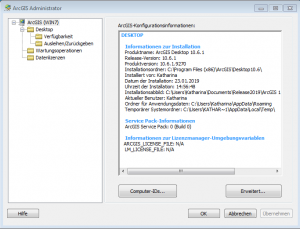
MIKE URBAN Hotfixe
Alle Hotfixe zur Version 2019 sind aufgeführt auf: https://www.mikepoweredbydhi.com/download/hotfixes-2019
Einige Hotfixe beziehen sich MIKE URBAN. Klappen Sie bitte die Beschreibungen auf, und beurteilen Sie selbst, ob eine von Ihnen verwendete Funktionalität betroffen ist.
Handbücher zu MIKE URBAN
Seit Version 2017 sind die Handbücher nicht mehr lokal gespeichert, sondern online verfügbar, damit die Aktualisierung flexibler von Statten geht. Sie finden den Link zu den Handbüchern im Startmenü. Natürlich können Sie die Handbücher von dort auch als PDF herunterladen.
Offene Punkte
- Nachträgliche Aktualisierung der DHI- oder ESRI-Lizenzdatei (F0852)